כדי שתוכל לשלוח דואר אלקטרוני בצובר באמצעות מיזוג דואר, עליך להתקין כבר תוכנית דואר אלקטרוני תואמת MAPI, כגוןOutlook או Gmail.
התהליך הבא מבוסס על ההנחה שכבר יש לך את ההודעה שבכוונתך לשלוח שנוצרה ופתוחה ב- Microsoft Word.
-
עבור אל דברי דואר > התחל מיזוג דואר > הודעות דואר אלקטרוני.
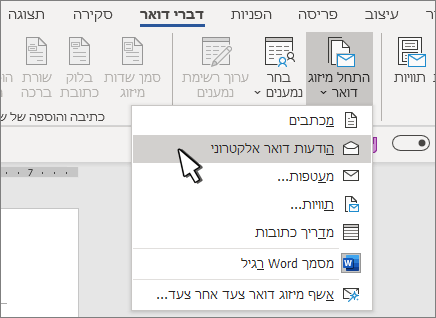
רשימת הדיוור היא מקור הנתונים שלך. לקבלת מידע נוסף, ראה מקורות נתונים שבהם באפשרותך להשתמש עבור מיזוג דואר.
עצות
-
אם אין לך רשימת דיוור, תוכל ליצור רשימת דיוור במהלך מיזוג הדואר.
-
אם אתה משתמש בגיליון Excel כמקור הנתונים שלך, עצב את המיקודים כטקסט כדי למנוע מחיקה אוטומטית של אפסים מובילים. לקבלת מידע נוסף, ראה עיצוב מספרים, תאריכים וערכים אחרים של מיזוג דואר ב- Excel.
-
אם ברצונך להשתמש באנשי הקשר Outlook כמקור רשימה, ודא שתוכנית הדואר Outlook המוגדרת כברירת מחדל ושגירסה זו זהה לגירסה של Word.
ודא שמקור הנתונים שלך כולל עמודה עבור כתובות דואר אלקטרוני ושקיימות כתובת דואר אלקטרוני עבור כל נמען המיועד.
-
עבור אל דברי דואר > בחר נמענים.
-
בחר מקור נתונים. לקבלת מידע נוסף, ראה מקורות נתונים שבהם באפשרותך להשתמש עבור מיזוג דואר.
-
בחר קובץ > שמור.
לקבלת מידע נוסף על עריכה, מיון או סינון של רשימת הדיוור, ראה מיזוג דואר: עריכת נמענים.
-
עבור אל דברי דואר > שורת ברכה.
-
בחר תבנית.
-
בחר אישור כדי להוסיף את שדה המיזוג.
-
בחר קובץ > שמור.
ניתן להוסיף שדות אחרים ממקור הנתונים שלך להודעת הדואר האלקטרוני. לקבלת מידע נוסף אודות כך, ראה הוספת שדות מיזוג דואר.
הערה: לאחר הוספת שדות, יהיה עליך לעצב את הדואר האלקטרוני שלך באופן ידני.
כדי ללמוד כיצד לתקן חלק חסר בכתובות או בשדות אחרים, ראה מיזוג דואר: התאמת שדות.
כדי לשנות את הגופן, הגודל או המרווח של התוכן הממוזג, בחר את שם שדה המיזוג ובצע את השינויים הדרושים.
-
בחר תצוגה מקדימה של התוצאות ולאחר מכן בחר הבא


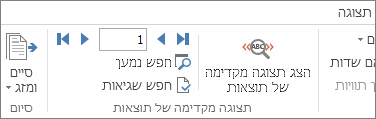
-
בחר סיים ומזג > שליחת הודעות דואר אלקטרוני.
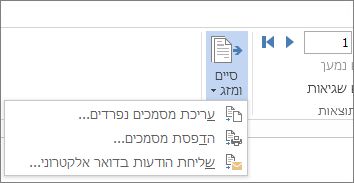
-
בתיבה אל, בחר את העמודה או השדה של כתובת הדואר האלקטרוני מרשימת הדיוור שלך.
הערה: Word שולח הודעה בודדת לכל כתובת דואר אלקטרוני. לא ניתן להוסיף עותק או עותק מוסתר לנמענים אחרים. לא ניתן להוסיף קבצים מצורפים, אך באפשרותך לכלול קישורים,
-
בתיבה שורת נושא, הקלד שורת נושא עבור ההודעה.
-
בתיבה תבנית דואר, בחר HTML (הגדרת ברירת המחדל) או בחר טקסט רגיל כדי לשלוח את המסמך כגוף הודעת הדואר האלקטרוני.
-
תחת שלח רשומות, בחר אחת מהאפשרויות הבאות:
-
כל הרשומות (ברירת המחדל).
-
הרשומה הנוכחית ההודעה תישלח רק לרשומה המוצגת על המסך.
-
מאת ו- אל שליחה לטווח של רשומות בלבד.
-
-
בחר אישור כדי להפעיל מיזוג דואר.
עבור אל קובץ > שמור. בעת שמירת המסמך הראשי, אתה שומר גם את החיבור שלו למקור הנתונים. כדי לעשות שימוש חוזר במסמך, פתח את המסמך והשב כן כאשר תוצג לך הנחיה להשאיר את החיבור למקור הנתונים.
למידע נוסף
כדי שתוכל לשלוח דואר אלקטרוני בצובר באמצעות מיזוג דואר, עליך להתקין כבר תוכנית דואר אלקטרוני תואמת MAPI, כגוןOutlook או Gmail.
-
עבור אל דברי דואר > התחל מיזוג דואר > הודעות דואר אלקטרוני.
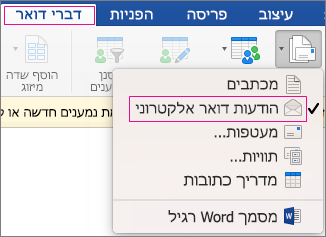
-
ב Word, יצרת את הודעת הדואר האלקטרוני שבכוונתך לשלוח.
רשימת הדיוור היא מקור הנתונים שלך. למידע נוסף, ראה מקורות הנתונים שבהם באפשרותך להשתמש למיזוג דואר.
עצות
-
אם אין לך רשימת דיוור, באפשרותך ליצור אחת במהלך מיזוג הדואר.
-
אם אתה משתמש בגיליון אלקטרוני Excel אלקטרוני, עצב את העמודה מיקודים כטקסט כדי למנוע מחיקה אוטומטית של אפסים מובילים. לקבלת מידע נוסף על כך, ראה עיצוב מספרים, תאריכים וערכים אחרים של מיזוג דואר ב- Excel.
-
אם ברצונך להשתמש באנשי הקשר שלך ב- Outlook, ודא ש- Outlook היא תוכנית הדואר האלקטרוני המהווה ברירת מחדל ושהיא מגירסה זהה ל- Word.
ודא שמקור הנתונים שלך כולל עמודה עבור כתובות דואר אלקטרוני ושקיימות כתובת דואר אלקטרוני עבור כל נמען ייעודי.
-
עבור אל דברי דואר > בחר נמענים.
-
בחר מקור נתונים. למידע נוסף, ראה מקורות הנתונים שבהם באפשרותך להשתמש למיזוג דואר.
-
בחר קובץ > שמור.
למד כיצד לערוך, למיין או לסנן את רשימת הדיוור שלך כאן: מיזוג דואר: עריכת נמענים.
-
עבור אל דברי דואר > הוסף שדה מיזוג, ולאחר מכן בחר בשדות שברצונך להוסיף.

-
במסמך, בחר גרור שדות לתוך תיבה זו או הקלד טקסט ובחר את הטקסט כדי להסיר אותו.
-
הוסף ועצב את השדות שברצונך לכלול בהודעת הדואר האלקטרוני ולאחר מכן בחר אישור.
-
עבור אל דברי דואר > תצוגה מקדימה של תוצאות כדי לראות כיצד נראות הודעות הדואר האלקטרוני.

כדי לגלול בכל הודעת דואר אלקטרוני, השתמש בלחצנים חץ שמאלה וימינה בכרטיסיה דברי דואר.
-
בחר שוב באפשרות תצוגה מקדימה של תוצאות כדי להוסיף או להסיר שדות מיזוג.
-
כשתהיה מוכן, עבור אל דברי דואר > סיים ומזג > מזג לדואר אלקטרוני.
האפשרות מזג לדואר אלקטרוני אינה זמינה אם לא בחרת תוכנית דואר אלקטרוני המוגדרת כברירת מחדל.
-
בחר שדה המיזוג אל, את הנושא ואם לשלוח כטקסט, כ- HTML או כקובץ מצורף. בעת שליחה כקובץ מצורף, הודעת הדואר האלקטרוני אינה כוללת גוף טקסט; במקום זאת, ההודעה נשלחת כמסמך מצורף.
-
בחר מיזוג דואר אל תיבת דואר יוצא.











